ESP TOYOTA PROACE 2020 Manual de utilizare (in Romanian)
[x] Cancel search | Manufacturer: TOYOTA, Model Year: 2020, Model line: PROACE, Model: TOYOTA PROACE 2020Pages: 430, PDF Size: 49.03 MB
Page 378 of 430
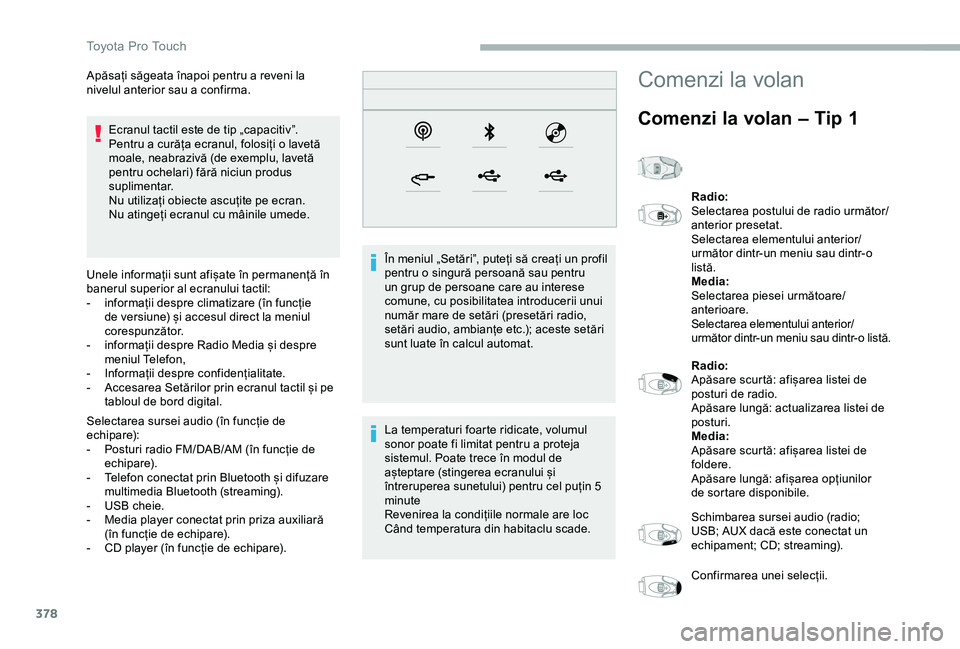
378
Ecranul tactil este de tip „capacitiv”.Pentru a curăța ecranul, folosiți o lavetă moale, neabrazivă (de exemplu, lavetă pentru ochelari) fără niciun produs suplimentar.Nu utilizați obiecte ascuțite pe ecran.Nu atingeți ecranul cu mâinile umede.
Unele informații sunt afișate în permanență în banerul superior al ecranului tactil:- informații despre climatizare (în funcție de versiune) și accesul direct la meniul corespunzător.- informații despre Radio Media și despre meniul Telefon,- Informații despre confidențialitate.- Accesarea Setărilor prin ecranul tactil și pe tabloul de bord digital.
Selectarea sursei audio (în funcție de echipare):- Posturi radio FM/DAB/AM (în funcție de echipare).- Telefon conectat prin Bluetooth și difuzare multimedia Bluetooth (streaming).- USB cheie.- Media player conectat prin priza auxiliară (în funcție de echipare).- CD player (în funcție de echipare).
În meniul „Setări”, puteți să creați un profil pentru o singură persoană sau pentru un grup de persoane care au interese comune, cu posibilitatea introducerii unui număr mare de setări (presetări radio, setări audio, ambianțe etc.); aceste setări sunt luate în calcul automat.
La temperaturi foarte ridicate, volumul sonor poate fi limitat pentru a proteja sistemul. Poate trece în modul de așteptare (stingerea ecranului și întreruperea sunetului) pentru cel puțin 5 minuteRevenirea la condițiile normale are loc Când temperatura din habitaclu scade.
Apăsați săgeata înapoi pentru a reveni la nivelul anterior sau a confirma.Comenzi la volan
Comenzi la volan – Tip 1
Radio:Selectarea postului de radio următor/anterior presetat.Selectarea elementului anterior/următor dintr-un meniu sau dintr-o listă.Media:Selectarea piesei următoare/anterioare.Selectarea elementului anterior/următor dintr-un meniu sau dintr-o listă.
Radio:Apăsare scurtă: afișarea listei de posturi de radio.Apăsare lungă: actualizarea listei de posturi.Media:Apăsare scurtă: afișarea listei de foldere.Apăsare lungă: afișarea opțiunilor de sortare disponibile.
Schimbarea sursei audio (radio; USB; AUX dacă este conectat un echipament; CD; streaming).
Confirmarea unei selecții.
T
Page 379 of 430
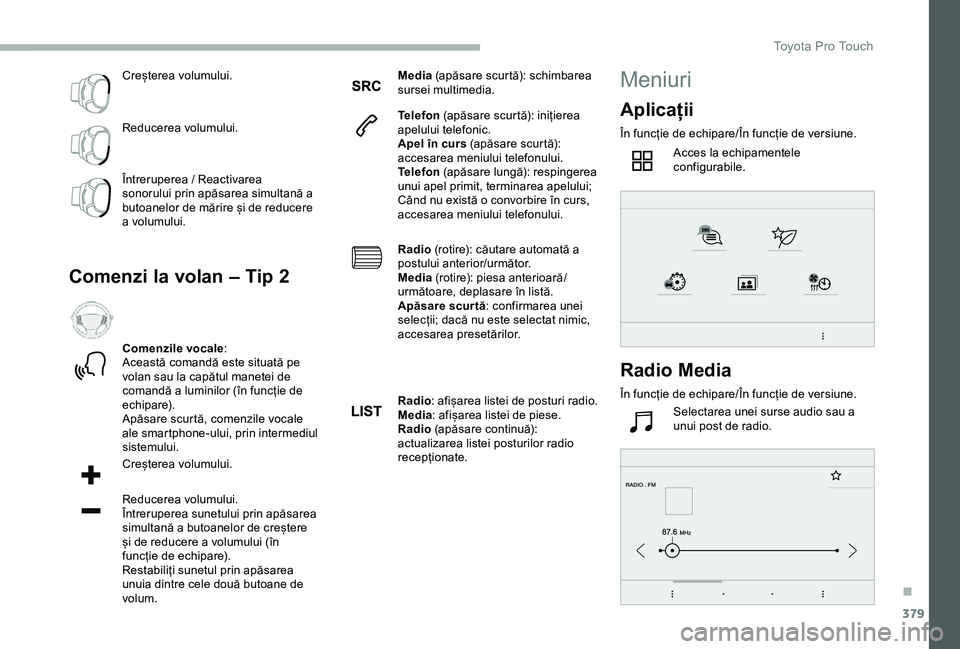
379
Creșterea volumului.
Reducerea volumului.
Întreruperea / Reactivarea sonorului prin apăsarea simultană a butoanelor de mărire și de reducere a volumului.
Comenzi la volan – Tip 2
Comenzile vocale:Această comandă este situată pe volan sau la capătul manetei de comandă a luminilor (în funcție de echipare).Apăsare scurtă, comenzile vocale ale smartphone-ului, prin intermediul sistemului.
Creșterea volumului.
Reducerea volumului.Întreruperea sunetului prin apăsarea simultană a butoanelor de creștere și de reducere a volumului (în funcție de echipare).Restabiliți sunetul prin apăsarea unuia dintre cele două butoane de volum.
Media (apăsare scurtă): schimbarea sursei multimedia.
Telefon (apăsare scurtă): inițierea apelului telefonic.Apel în curs (apăsare scurtă): accesarea meniului telefonului.Telefon (apăsare lungă): respingerea unui apel primit, terminarea apelului; Când nu există o convorbire în curs, accesarea meniului telefonului.
Radio (rotire): căutare automată a postului anterior/următor.Media (rotire): piesa anterioară/următoare, deplasare în listă.Apăsare scur tă: confirmarea unei selecții; dacă nu este selectat nimic, accesarea presetărilor.
Radio: afișarea listei de posturi radio.Media: afișarea listei de piese.Radio (apăsare continuă): actualizarea listei posturilor radio recepționate.
Meniuri
Aplicații
În funcție de echipare/În funcție de versiune.
Acces la echipamentele configurabile.
Radio Media
În funcție de echipare/În funcție de versiune.
Selectarea unei surse audio sau a unui post de radio.
.
Toyota Pro Touch
Page 383 of 430
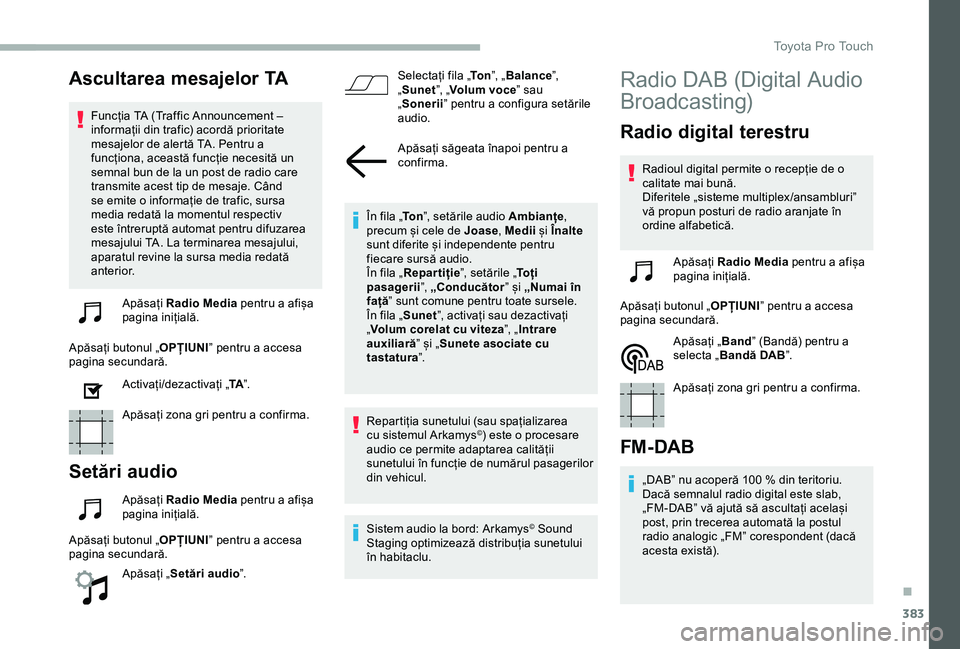
383
Ascultarea mesajelor TA
Funcția TA (Traffic Announcement – informații din trafic) acordă prioritate mesajelor de alertă TA. Pentru a funcționa, această funcție necesită un semnal bun de la un post de radio care transmite acest tip de mesaje. Când se emite o informație de trafic, sursa media redată la momentul respectiv este întreruptă automat pentru difuzarea mesajului TA. La terminarea mesajului, aparatul revine la sursa media redată anterior.
Apăsați Radio Media pentru a afișa pagina inițială.
Apăsați butonul „OPȚIUNI” pentru a accesa pagina secundară.
Activați/dezactivați „TA”.
Apăsați zona gri pentru a confirma.
Setări audio
Apăsați Radio Media pentru a afișa pagina inițială.
Apăsați butonul „OPȚIUNI” pentru a accesa pagina secundară.
Apăsați „Setări audio”.
Selectați fila „To n”, „Balance”, „Sunet”, „Volum voce” sau „Sonerii” pentru a configura setările audio.
Apăsați săgeata înapoi pentru a confirma.
În fila „To n”, setările audio Ambianțe, precum și cele de Joase, Medii și Înalte sunt diferite și independente pentru fiecare sursă audio.În fila „Repartiție”, setările „To ț i pasagerii”, „Conducător” și „Numai în față” sunt comune pentru toate sursele.În fila „Sunet”, activați sau dezactivați „Volum corelat cu viteza”, „Intrare auxiliară” și „Sunete asociate cu tastatura”.
Repartiția sunetului (sau spațializarea cu sistemul Arkamys©) este o procesare audio ce permite adaptarea calității sunetului în funcție de numărul pasagerilor din vehicul.
Sistem audio la bord: Arkamys© Sound Staging optimizează distribuția sunetului în habitaclu.
Radio DAB (Digital Audio
Broadcasting)
Radio digital terestru
Radioul digital permite o recepție de o calitate mai bună.Diferitele „sisteme multiplex/ansambluri” vă propun posturi de radio aranjate în ordine alfabetică.
Apăsați Radio Media pentru a afișa pagina inițială.
Apăsați butonul „OPȚIUNI” pentru a accesa pagina secundară.
Apăsați „Band” (Bandă) pentru a selecta „Bandă DAB”.
Apăsați zona gri pentru a confirma.
FM- DAB
„DAB” nu acoperă 100 % din teritoriu.Dacă semnalul radio digital este slab, „FM-DAB” vă ajută să ascultați același post, prin trecerea automată la postul radio analogic „FM” corespondent (dacă acesta există).
.
Toyota Pro Touch
Page 384 of 430
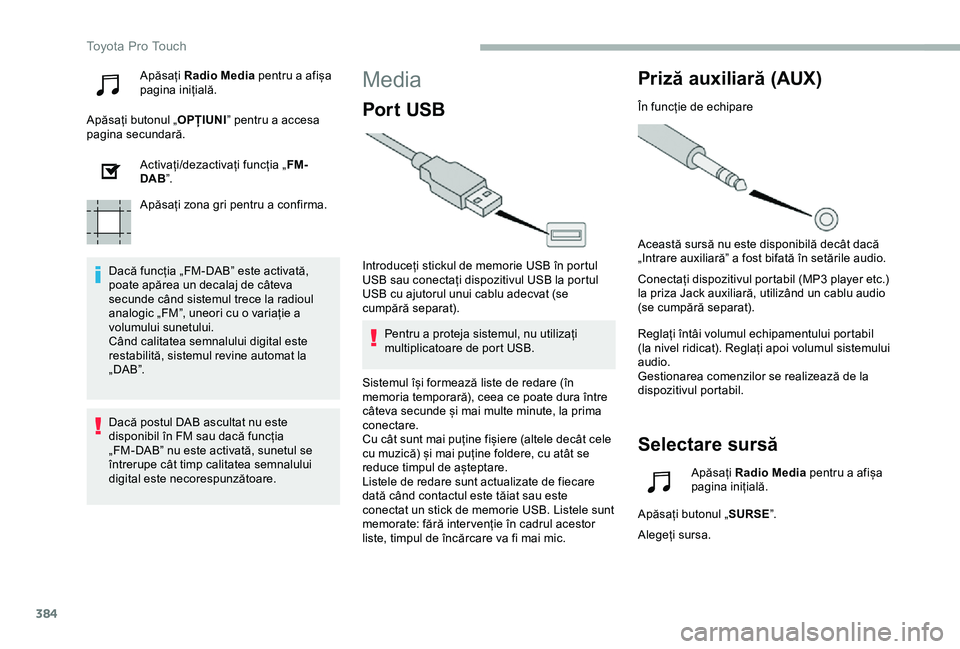
384
Apăsați Radio Media pentru a afișa pagina inițială.
Apăsați butonul „OPȚIUNI” pentru a accesa pagina secundară.
Activați/dezactivați funcția „FM-DAB”.
Apăsați zona gri pentru a confirma.
Dacă funcția „FM-DAB” este activată, poate apărea un decalaj de câteva secunde când sistemul trece la radioul analogic „FM”, uneori cu o variație a volumului sunetului.Când calitatea semnalului digital este restabilită, sistemul revine automat la „ DA B ”.
Media
Por t USB
Introduceți stickul de memorie USB în portul USB sau conectați dispozitivul USB la portul USB cu ajutorul unui cablu adecvat (se cumpără separat).
Pentru a proteja sistemul, nu utilizați multiplicatoare de port USB.
Priză auxiliară (AUX)
În funcție de echipare
Această sursă nu este disponibilă decât dacă „Intrare auxiliară” a fost bifată în setările audio.
Conectați dispozitivul portabil (MP3 player etc.) la priza Jack auxiliară, utilizând un cablu audio (se cumpără separat).
Reglați întâi volumul echipamentului portabil (la nivel ridicat). Reglați apoi volumul sistemului audio.Gestionarea comenzilor se realizează de la dispozitivul portabil.
Selectare sursă
Dacă postul DAB ascultat nu este disponibil în FM sau dacă funcția „FM-DAB” nu este activată, sunetul se întrerupe cât timp calitatea semnalului digital este necorespunzătoare.
Sistemul își formează liste de redare (în memoria temporară), ceea ce poate dura între câteva secunde și mai multe minute, la prima conectare.Cu cât sunt mai puține fișiere (altele decât cele cu muzică) și mai puține foldere, cu atât se reduce timpul de așteptare.Listele de redare sunt actualizate de fiecare dată când contactul este tăiat sau este conectat un stick de memorie USB. Listele sunt memorate: fără inter venție în cadrul acestor liste, timpul de încărcare va fi mai mic.
Apăsați Radio Media pentru a afișa pagina inițială.
Apăsați butonul „SURSE”.
Alegeți sursa.
Toyota Pro Touch
Page 386 of 430
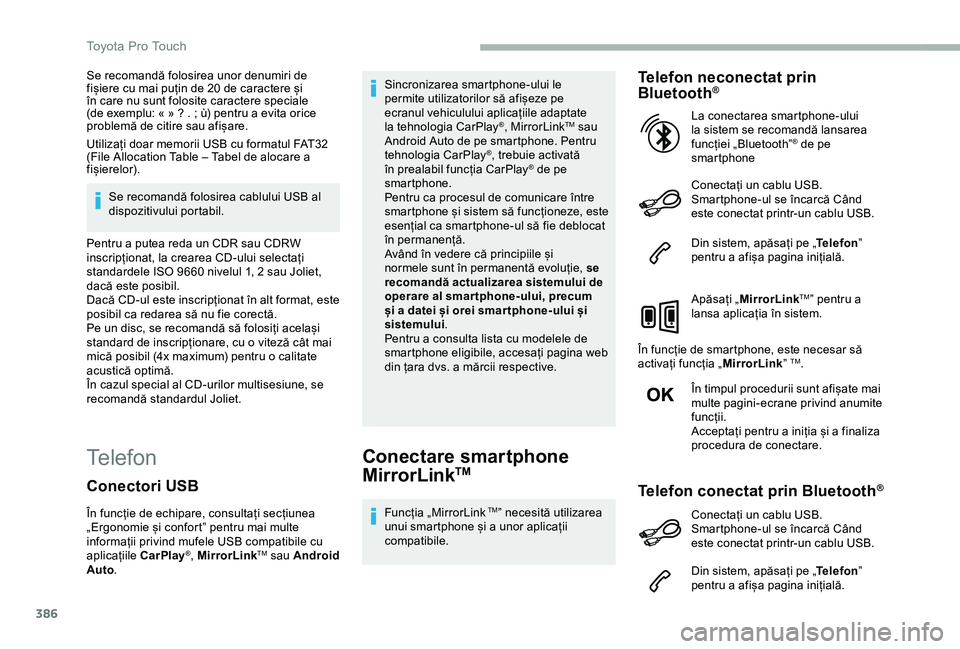
386
Se recomandă folosirea unor denumiri de fișiere cu mai puțin de 20 de caractere și în care nu sunt folosite caractere speciale (de exemplu: « » ? . ; ù) pentru a evita orice problemă de citire sau afișare.
Utilizați doar memorii USB cu formatul FAT32 (File Allocation Table – Tabel de alocare a fișierelor).
Se recomandă folosirea cablului USB al dispozitivului portabil.
Pentru a putea reda un CDR sau CDRW inscripționat, la crearea CD-ului selectați standardele ISO 9660 nivelul 1, 2 sau Joliet, dacă este posibil.Dacă CD-ul este inscripționat în alt format, este posibil ca redarea să nu fie corectă.Pe un disc, se recomandă să folosiți același standard de inscripționare, cu o viteză cât mai mică posibil (4x maximum) pentru o calitate acustică optimă.În cazul special al CD-urilor multisesiune, se recomandă standardul Joliet.
TelefonConectare smartphone
MirrorLinkTM
Funcția „MirrorLink TM” necesită utilizarea unui smartphone și a unor aplicații compatibile.
Telefon neconectat prin Bluetooth®
Conectați un cablu USB. Smartphone-ul se încarcă Când este conectat printr-un cablu USB.
Din sistem, apăsați pe „Telefon” pentru a afișa pagina inițială.
Apăsați „MirrorLinkTM” pentru a lansa aplicația în sistem.
În funcție de smartphone, este necesar să activați funcția „MirrorLink” TM.
În timpul procedurii sunt afișate mai multe pagini-ecrane privind anumite funcții.Acceptați pentru a iniția și a finaliza procedura de conectare.
La conectarea smartphone-ului la sistem se recomandă lansarea funcției „Bluetooth”® de pe smartphone
Telefon conectat prin Bluetooth®
Din sistem, apăsați pe „Telefon” pentru a afișa pagina inițială.
Conectori USB
În funcție de echipare, consultați secțiunea „Ergonomie și confort” pentru mai multe informații privind mufele USB compatibile cu aplicațiile CarPlay®, MirrorLinkTM sau Android Auto.
Sincronizarea smartphone-ului le permite utilizatorilor să afișeze pe ecranul vehiculului aplicațiile adaptate la tehnologia CarPlay®, MirrorLinkTM sau Android Auto de pe smartphone. Pentru tehnologia CarPlay®, trebuie activată în prealabil funcția CarPlay® de pe smartphone.Pentru ca procesul de comunicare între smartphone și sistem să funcționeze, este esențial ca smartphone-ul să fie deblocat în permanență.Având în vedere că principiile și normele sunt în permanentă evoluție, se recomandă actualizarea sistemului de operare al smar tphone-ului, precum și a datei și orei smar tphone-ului și sistemului.Pentru a consulta lista cu modelele de smartphone eligibile, accesați pagina web din țara dvs. a mărcii respective.
Conectați un cablu USB. Smartphone-ul se încarcă Când este conectat printr-un cablu USB.
Toyota Pro Touch
Page 388 of 430
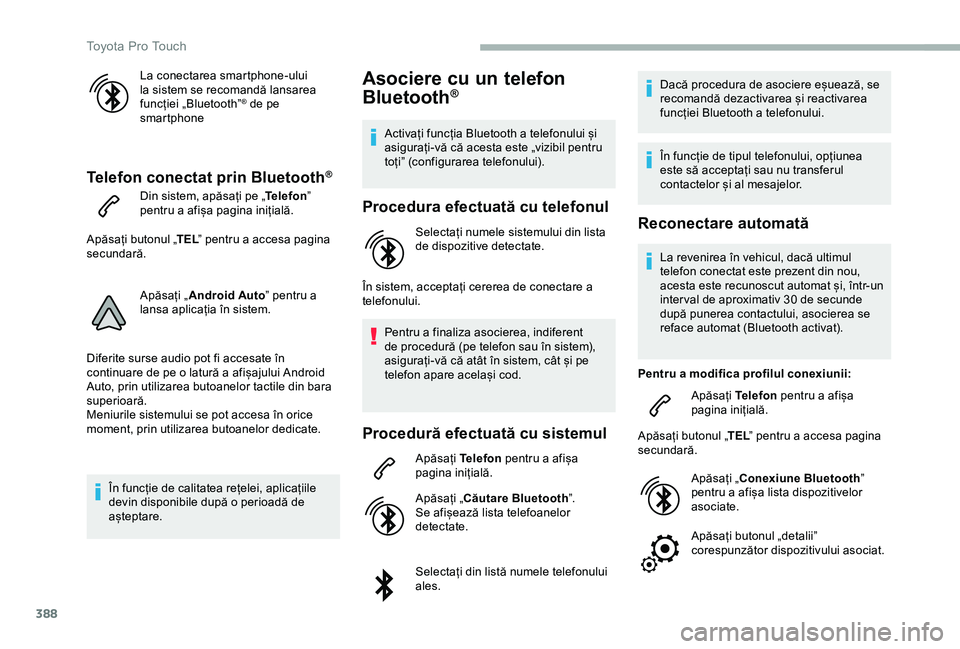
388
La conectarea smartphone-ului la sistem se recomandă lansarea funcției „Bluetooth”® de pe smartphone
Telefon conectat prin Bluetooth®
Din sistem, apăsați pe „Telefon” pentru a afișa pagina inițială.
Apăsați butonul „TEL” pentru a accesa pagina secundară.
Apăsați „Android Auto” pentru a lansa aplicația în sistem.
Diferite surse audio pot fi accesate în continuare de pe o latură a afișajului Android Auto, prin utilizarea butoanelor tactile din bara superioară.Meniurile sistemului se pot accesa în orice moment, prin utilizarea butoanelor dedicate.
În funcție de calitatea rețelei, aplicațiile devin disponibile după o perioadă de așteptare.
Asociere cu un telefon
Bluetooth®
Activați funcția Bluetooth a telefonului și asigurați-vă că acesta este „vizibil pentru toți” (configurarea telefonului).
Procedura efectuată cu telefonul
Selectați numele sistemului din lista de dispozitive detectate.
În sistem, acceptați cererea de conectare a telefonului.
Pentru a finaliza asocierea, indiferent de procedură (pe telefon sau în sistem), asigurați-vă că atât în sistem, cât și pe telefon apare același cod.
Procedură efectuată cu sistemul
Apăsați Telefon pentru a afișa pagina inițială.
Apăsați „Căutare Bluetooth”.Se afișează lista telefoanelor detectate.
Selectați din listă numele telefonului ales.
Dacă procedura de asociere eșuează, se recomandă dezactivarea și reactivarea funcției Bluetooth a telefonului.
În funcție de tipul telefonului, opțiunea este să acceptați sau nu transferul contactelor și al mesajelor.
Reconectare automată
La revenirea în vehicul, dacă ultimul telefon conectat este prezent din nou, acesta este recunoscut automat și, într-un inter val de aproximativ 30 de secunde după punerea contactului, asocierea se reface automat (Bluetooth activat).
Pentru a modifica profilul conexiunii:
Apăsați Telefon pentru a afișa pagina inițială.
Apăsați butonul „TEL” pentru a accesa pagina secundară.
Apăsați „Conexiune Bluetooth” pentru a afișa lista dispozitivelor asociate.
Apăsați butonul „detalii” corespunzător dispozitivului asociat.
Toyota Pro Touch
Page 389 of 430
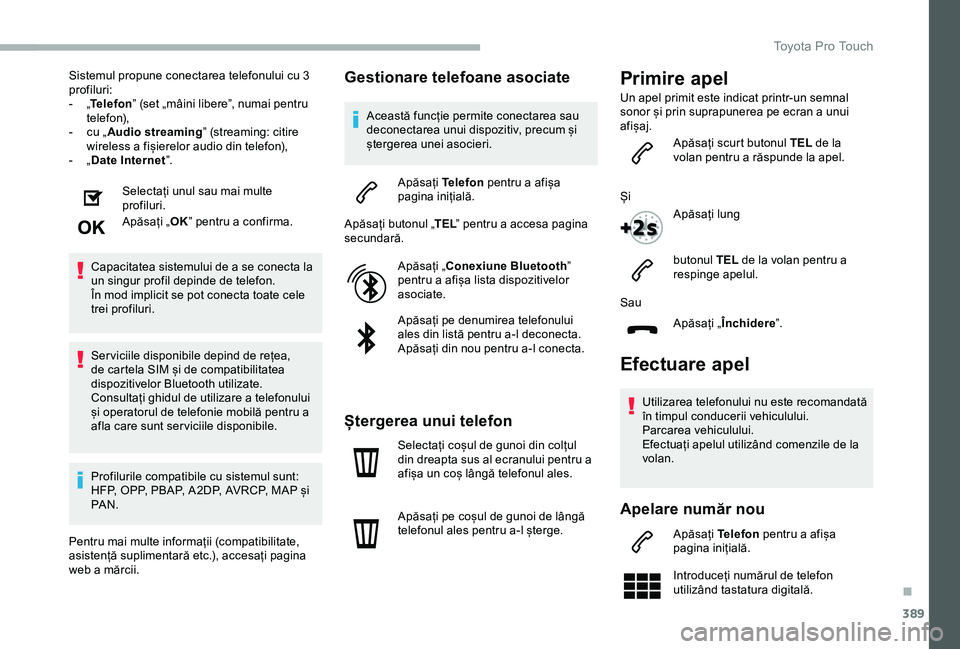
389
Sistemul propune conectarea telefonului cu 3 profiluri:- „Telefon” (set „mâini libere”, numai pentru telefon),- cu „Audio streaming” (streaming: citire wireless a fișierelor audio din telefon),- „Date Internet”.
Selectați unul sau mai multe profiluri.
Apăsați „OK” pentru a confirma.
Capacitatea sistemului de a se conecta la un singur profil depinde de telefon.În mod implicit se pot conecta toate cele trei profiluri.
Ser viciile disponibile depind de rețea, de cartela SIM și de compatibilitatea dispozitivelor Bluetooth utilizate. Consultați ghidul de utilizare a telefonului și operatorul de telefonie mobilă pentru a afla care sunt ser viciile disponibile.
Profilurile compatibile cu sistemul sunt: HFP, OPP, PBAP, A 2DP, AVRCP, MAP și PA N .
Pentru mai multe informații (compatibilitate, asistență suplimentară etc.), accesați pagina web a mărcii.
Gestionare telefoane asociate
Această funcție permite conectarea sau deconectarea unui dispozitiv, precum și ștergerea unei asocieri.
Apăsați Telefon pentru a afișa pagina inițială.
Apăsați butonul „TEL” pentru a accesa pagina secundară.
Apăsați „Conexiune Bluetooth” pentru a afișa lista dispozitivelor asociate.
Apăsați pe denumirea telefonului ales din listă pentru a-l deconecta.Apăsați din nou pentru a-l conecta.
Ștergerea unui telefon
Selectați coșul de gunoi din colțul din dreapta sus al ecranului pentru a afișa un coș lângă telefonul ales.
Apăsați pe coșul de gunoi de lângă telefonul ales pentru a-l șterge.
Efectuare apel
Utilizarea telefonului nu este recomandată în timpul conducerii vehiculului.Parcarea vehiculului.Efectuați apelul utilizând comenzile de la volan.
Apelare număr nou
Apăsați Telefon pentru a afișa pagina inițială.
Introduceți numărul de telefon utilizând tastatura digitală.
Sau
Apăsați „Închidere”.
Primire apel
Un apel primit este indicat printr-un semnal sonor și prin suprapunerea pe ecran a unui afișaj.
Apăsați scurt butonul TEL de la volan pentru a răspunde la apel.
Și
Apăsați lung
butonul TEL de la volan pentru a respinge apelul.
.
Toyota Pro Touch
Page 391 of 430
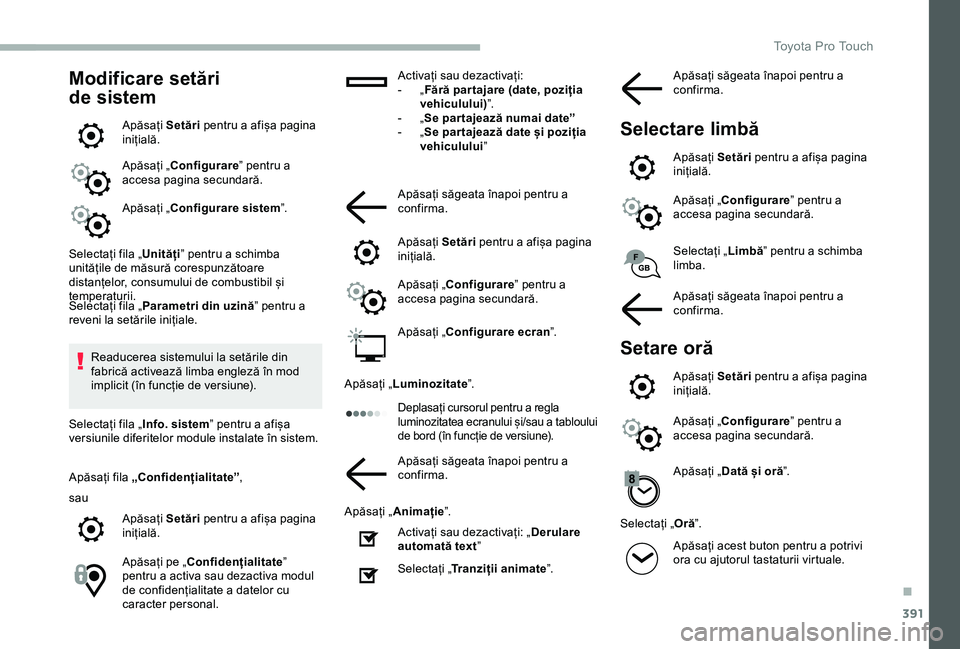
391
Modificare setări
de sistem
Apăsați Setări pentru a afișa pagina inițială.
Apăsați „Configurare” pentru a accesa pagina secundară.
Apăsați „Configurare sistem”.
Selectați fila „Unități” pentru a schimba unitățile de măsură corespunzătoare distanțelor, consumului de combustibil și temperaturii.Selectați fila „Parametri din uzină” pentru a reveni la setările inițiale.
Readucerea sistemului la setările din fabrică activează limba engleză în mod implicit (în funcție de versiune).
Selectați fila „Info. sistem” pentru a afișa versiunile diferitelor module instalate în sistem.
Apăsați fila „Confidențialitate”,
sau
Apăsați Setări pentru a afișa pagina inițială.
Apăsați pe „Confidențialitate” pentru a activa sau dezactiva modul de confidențialitate a datelor cu caracter personal.
Activați sau dezactivați:- „Fără par tajare (date, poziția vehiculului)”.- „Se par tajează numai date”- „Se par tajează date și poziția vehiculului”
Apăsați săgeata înapoi pentru a confirma.
Apăsați Setări pentru a afișa pagina inițială.
Apăsați „Configurare” pentru a accesa pagina secundară.
Apăsați „Configurare ecran”.
Apăsați „Luminozitate”.
Deplasați cursorul pentru a regla luminozitatea ecranului și/sau a tabloului de bord (în funcție de versiune).
Apăsați săgeata înapoi pentru a confirma.
Apăsați „Animație”.
Activați sau dezactivați: „Derulare automată text”
Selectați „Tranziții animate”.
Selectați „Limbă” pentru a schimba limba.
Apăsați săgeata înapoi pentru a confirma.
Setare oră
Apăsați Setări pentru a afișa pagina inițială.
Apăsați „Configurare” pentru a accesa pagina secundară.
Apăsați „Dată și oră”.
Selectați „Oră”.
Apăsați acest buton pentru a potrivi ora cu ajutorul tastaturii virtuale.
Apăsați săgeata înapoi pentru a confirma.
Selectare limbă
Apăsați Setări pentru a afișa pagina inițială.
Apăsați „Configurare” pentru a accesa pagina secundară.
.
Toyota Pro Touch
Page 393 of 430
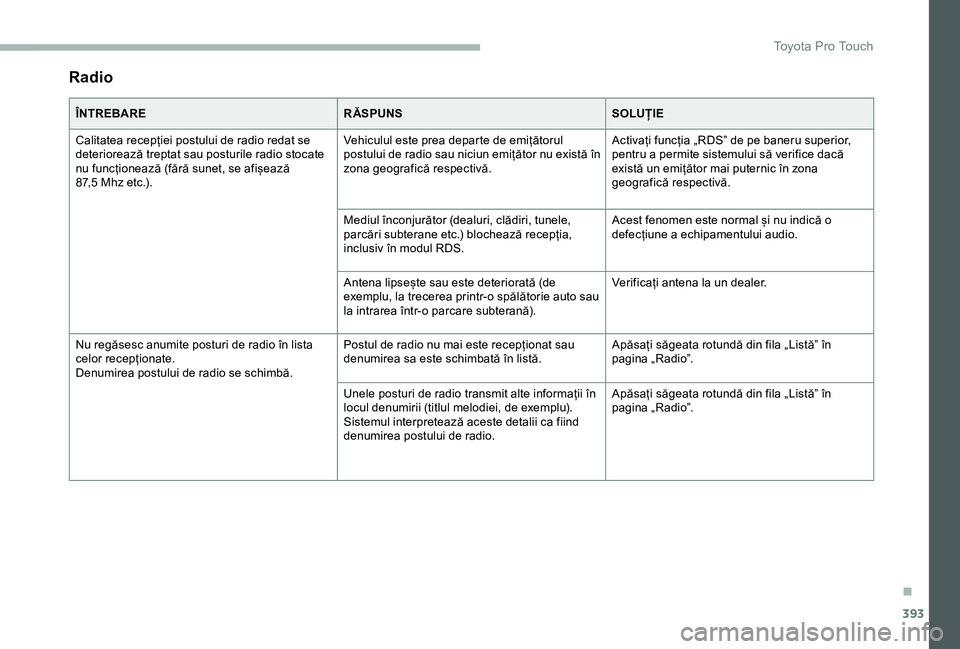
393
Radio
ÎNTREBARERĂSPUNSSOLUȚIE
Calitatea recepției postului de radio redat se deteriorează treptat sau posturile radio stocate nu funcționează (fără sunet, se afișează 87,5 Mhz etc.).
Vehiculul este prea departe de emițătorul postului de radio sau niciun emițător nu există în zona geografică respectivă.
Activați funcția „RDS” de pe baneru superior, pentru a permite sistemului să verifice dacă există un emițător mai puternic în zona geografică respectivă.
Mediul înconjurător (dealuri, clădiri, tunele, parcări subterane etc.) blochează recepția, inclusiv în modul RDS.
Acest fenomen este normal și nu indică o defecțiune a echipamentului audio.
Antena lipsește sau este deteriorată (de exemplu, la trecerea printr-o spălătorie auto sau la intrarea într-o parcare subterană).
Verificați antena la un dealer.
Nu regăsesc anumite posturi de radio în lista celor recepționate.Denumirea postului de radio se schimbă.
Postul de radio nu mai este recepționat sau denumirea sa este schimbată în listă.Apăsați săgeata rotundă din fila „Listă” în pagina „Radio”.
Unele posturi de radio transmit alte informații în locul denumirii (titlul melodiei, de exemplu).Sistemul interpretează aceste detalii ca fiind denumirea postului de radio.
Apăsați săgeata rotundă din fila „Listă” în pagina „Radio”.
.
Toyota Pro Touch
Page 398 of 430
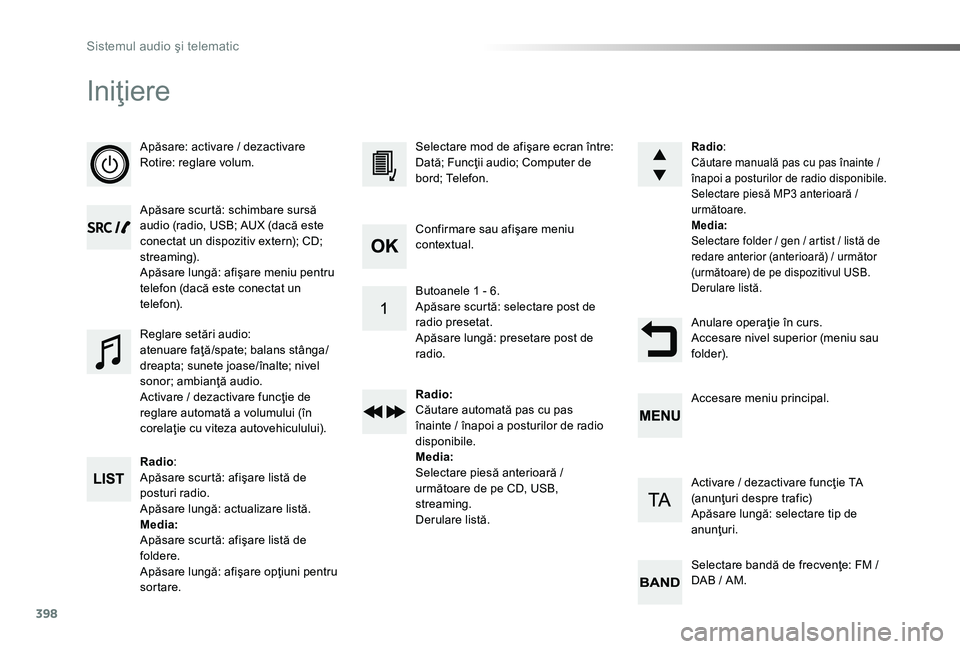
398
Iniţiere
Apăsare: activare / dezactivareRotire: reglare volum.
Apăsare scurtă: schimbare sursă audio (radio, USB; AUX (dacă este conectat un dispozitiv extern); CD; streaming).Apăsare lungă: afişare meniu pentru telefon (dacă este conectat un telefon).
Radio:Apăsare scurtă: afişare listă de posturi radio.Apăsare lungă: actualizare listă.Media:Apăsare scurtă: afişare listă de foldere.Apăsare lungă: afişare opţiuni pentru sortare.
Selectare mod de afişare ecran între:Dată; Funcţii audio; Computer de bord; Telefon.
Reglare setări audio:atenuare faţă/spate; balans stânga/dreapta; sunete joase/înalte; nivel sonor; ambianţă audio.Activare / dezactivare funcţie de reglare automată a volumului (în corelaţie cu viteza autovehiculului).
Radio:Căutare manuală pas cu pas înainte / înapoi a posturilor de radio disponibile.Selectare piesă MP3 anterioară / următoare.Media:Selectare folder / gen / artist / listă de redare anterior (anterioară) / următor (următoare) de pe dispozitivul USB.Derulare listă.
Anulare operaţie în curs.Accesare nivel superior (meniu sau folder).
Confirmare sau afişare meniu contextual.
Butoanele 1 - 6.Apăsare scurtă: selectare post de radio presetat.Apăsare lungă: presetare post de radio.
Radio:Căutare automată pas cu pas înainte / înapoi a posturilor de radio disponibile.Media:Selectare piesă anterioară / următoare de pe CD, USB, streaming.Derulare listă.
Accesare meniu principal.
Activare / dezactivare funcţie TA (anunţuri despre trafic)Apăsare lungă: selectare tip de anunţuri.
Selectare bandă de frecvenţe: FM / DAB / AM.
Sistemul audio şi telematic